⌜ Mac 인터넷 복구 가능한 모델 알아보기⌟
수정 : 2023년 11월 26일
안녕하세요. BIG MAN입니다.
Mac을 사용하기 시작한 지 벌써 11년 차에 접어들었습니다. 특별하게 강력한 파워를 필요한 작업을 하지는 않지만, Mac Pro와 iMac Pro를 제외하고는 모든 Apple 라인업은 사용해 봤습니다. 반대쪽 진영에서는 MS-DOS 6.0을 처음 접하고, 286(MS-DOS 3.0인지.. 가물가물)부터 현재 i9-10850K까지.. 128KB 램부터 128GB 램까지.. Cyrix, AMD, Intel 당시를 풍미했던 다양한 하드웨어와 운영체제를 거친 만큼 지인분들의 컴퓨터 역시 BIG MAN의 손에 수백 대가 거쳐갔습니다.
컴퓨터를 사용하는 것은 차를 몰고 다니는 것과 닮은 점이 많이 있습니다. 저도 차를 몰고 다니지만, 운전을 위한 기능 말고는 차에 대해서는 1도 모릅니다. 하지만, 잘 몰고 다니고, 고장 나면 그냥 정비소에 맡기고 오죠. 알면 돈과 시간이 들지 않을 때도 있습니다. 또는 적게 들겠죠. 하지만, 귀찮습니다. 관심도 없고요. 거대한 차량의 보닛을 열어보고 바로 닫죠. 단지 항상 몰고 다니는 차다 보니 익숙함에 그냥 한번 열어본 거죠.....🤣
하지만, 컴퓨터는 작고, 자동차보다는 유용한 정보가 인터넷에 넘쳐나고 있습니다. 손에 기름 묻히지도 않고 단지 타자 몇 번 치면 고급 정보를 얻을 수 있죠. 제가 이 블로그를 운영하는 모티브가 바로 이것입니다. 내 것은 내가 고쳐서 쓰자!!
사설이 길었지만, 어쨌든 오늘은 내 Mac 컴퓨터를 내가 고쳐서 쓰기 위해 살짝 기름칠을 해봤습니다. 그럼 본론으로 들어가 보겠습니다. BIG MAN이 봤을 때 Apple에서 가장 1등으로 치는 기능이라면 "인터넷 복구 👍🏼"이라고 생각합니다. 이건 정말 힐링 기능입니다. 많은 부분의 오류는 운영체재를 재설치하는 것만으로도 해결이 가능하죠. 그런데 이걸 모르는 사용자가 정말 많이 있습니다. 그래서 부팅이 되지 않고? 표시만 보이면 발만 동동 구르는 경우가 종종 있는 것을 봤습니다. 그래서 이 글을 포스팅하게 되었습니다.
그럼 좋다는 것은 들어서 알겠는데, 다양한 연식의 Mac 중 내가 사용하는 Mac에서 인터넷 복구가 가능한지 궁금하시죠?(궁금해야 합니다. 그래야 호구 안되세요.😬) 그래서 오늘은 이 이야기를 해 볼까 합니다.
주의) 포스팅되는 모든 글은 게시자의 주관적인 관점이 포함되어 있으며, 절대적인 가이드가 아닙니다. 포스팅 글을 참조 후 발생되는 모든 책임은 본인에게 있음을 알려드립니다.
✅ 이 Mac에 관하여
애플 Mac 기기는 모델과 연식으로 기능이나, 운영체제 지원 여부를 쉽게 판단할 수 있습니다. 따라서, 가장 먼저 사용자 Mac의 모델과 연식을 알아봐야 합니다. 그래야 나의 Mac 기기가 인터넷 복구가 가능한지 알 수 있기 때문입니다. 연식의 표현은 2017년에 출시된 제품의 경우 Macbook Pro 2017형, Macbook Air 2017형, iMac 2017형으로 표기하죠.
회면 좌측 상단 모서리에 있는 사과 모양의 애플 로고를 클릭하고 "이 Mac에 관하여"를 클릭합니다. 그럼 아래 우측과 같이 개요창이 뜨게됩니다.
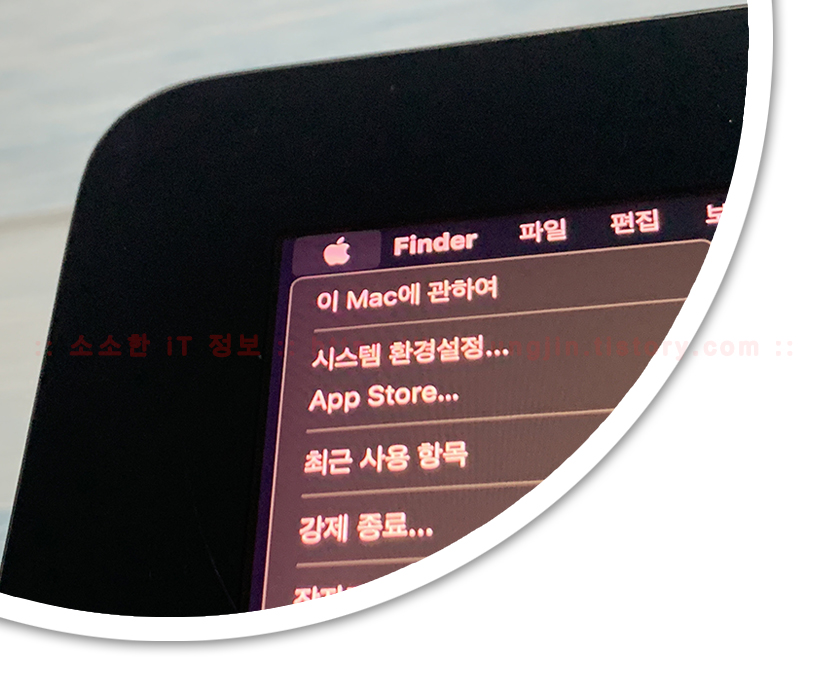
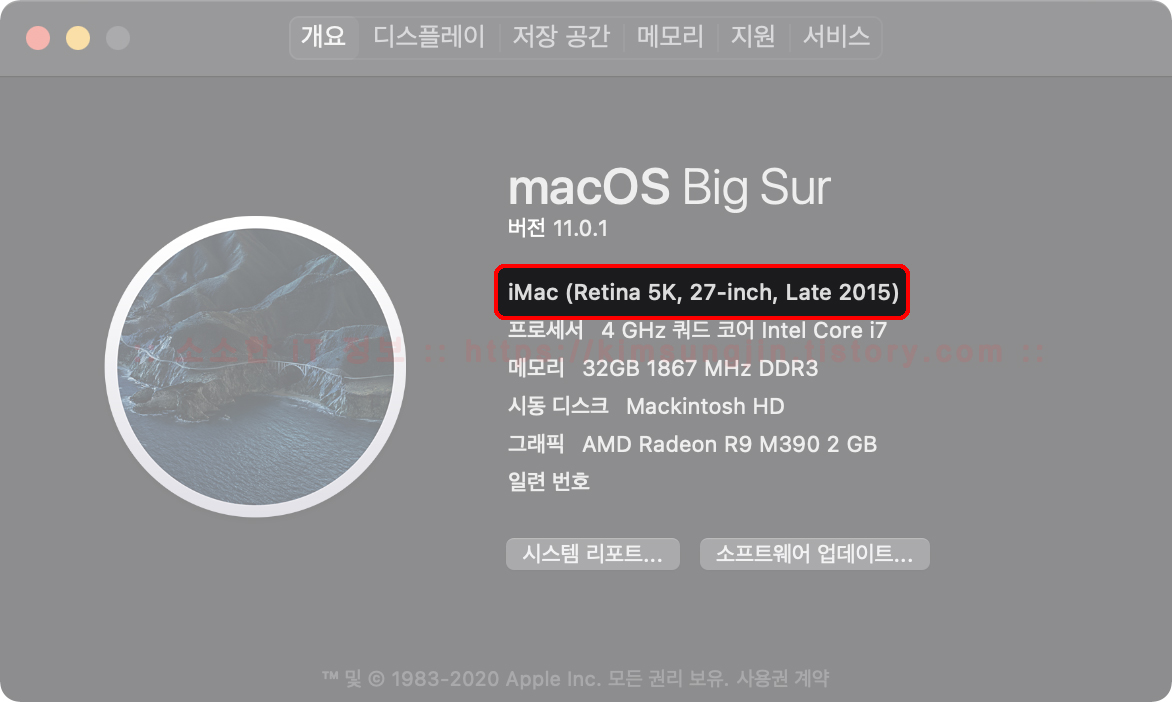
이 개요창에서 나의 Mac 기기에 대한 정보를 확인할 수 있습니다. 사용자의 Mac 기기 모델과 연식을 먼저 알아보겠습니다. 위 우측 사진을 보시면 아래와 같은 내용을 확인할 수 있습니다. 여기에 내 Mac 기기의 종류와 연식이 다 나와있죠. 살펴보겠습니다.
iMac (Retina 5K, 27-inch, Late 2015)
가장 앞쪽에 "iMac"은 모델이고, 이 표기에는 아래와 같이 다양한 표기가 붙을 수 있습니다.
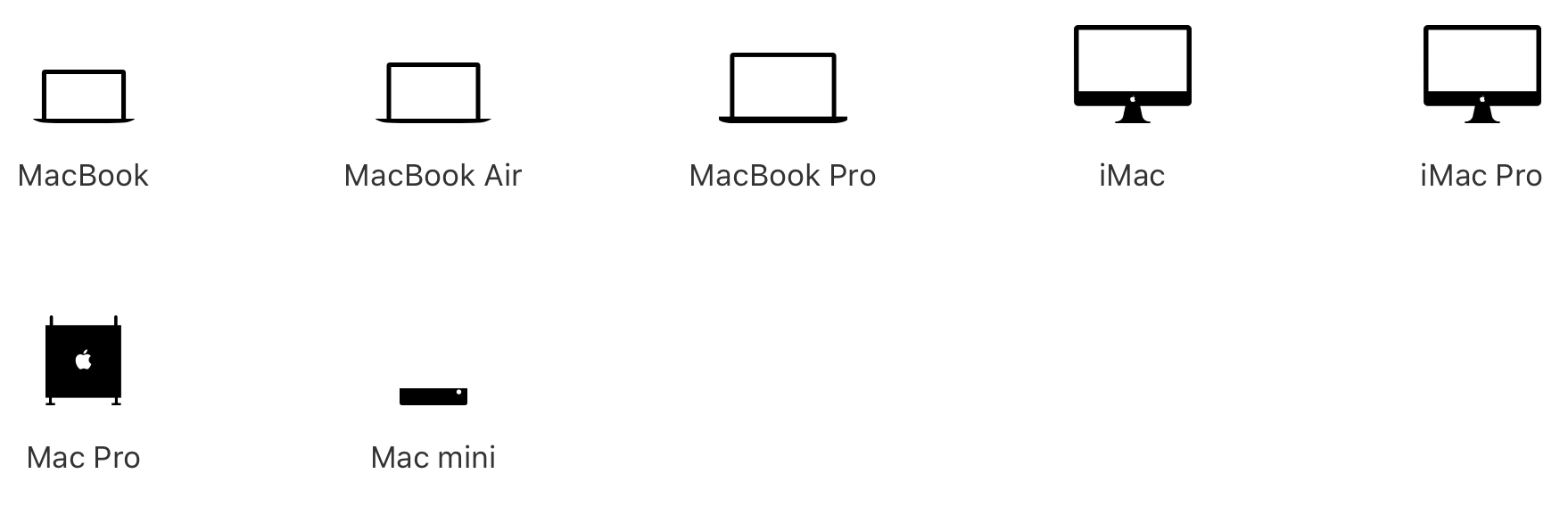
"Retina 5K, 27-inch"는 27인치 5K 해상도의 레티나 디스플레이가 장착되어 있다는 것을 알 수 있습니다. 위와 같이 디스플레이 사양이 표시되는 경우는 디스플레이와 일체형인 경우 표기가 됩니다. 즉, Macbook, Macbook Pro, iMac의 경우가 이에 포함이 되겠죠. 단, iMac Pro의 경우는 연식만 표기됩니다. 그 외 Mac Pro, Mac mini의 경우는 이 표기가 없습니다.
그리고 "Late 2015" 표기 형식은 조금 설명이 필요합니다. Macbook의 경우 2016년형 12인치형 이전 모델까지 Early, Mid, Late라는 표기를 했으며, 후에는 해당 표기 없이 출시 연도만 표기를 했습니다. Macbook Pro, Macbook Air, iMac의 경우 2015년형 이전 모델까지 Early, Mid, Late라는 표기를 했고, 후에 출시한 제품은 해당 표기 없이 출시 연도만 표기했고, Mac mini의 경우는 2014년형 이전 모델까지 Early, Mid, Late라는 표기를 했으며, 후에는 해당 표기 없이 출시 연도만 표기를 했습니다. 출시 시기에 따라서 Early-상반기, Mid-중반, Late-하반기라고 표기했던 것이죠. 큰 업데이트는 없지만, 조금씩 수정하여 출시가 되었던 것이죠. 상황에 따라서 Early, Mid, Late 중 한 번만 출시할 때도 두 번만 출시할 때도 있습니다. 당연한 이야기이지만 Late가 붙은 모델은 앞서 Early, Mid가 출시된 것을 알 수가 있죠. 또, 2016년도에 Mac mini를 구입해도 2014년형이 배송됩니다. Apple 공식 홈페이지에서도 Mac mini는 2018년형이 출시되기 전까지는 가장 최종 연식의 Mac mini 였죠. 즉, 해마다 모든 모델에 대해 출시하는 것은 아니고, 건너뛸 수도 있으며 내가 구매한 재품이 반드시 그해 출시된 신제품이 아닐 수도 있다는 이야기죠.

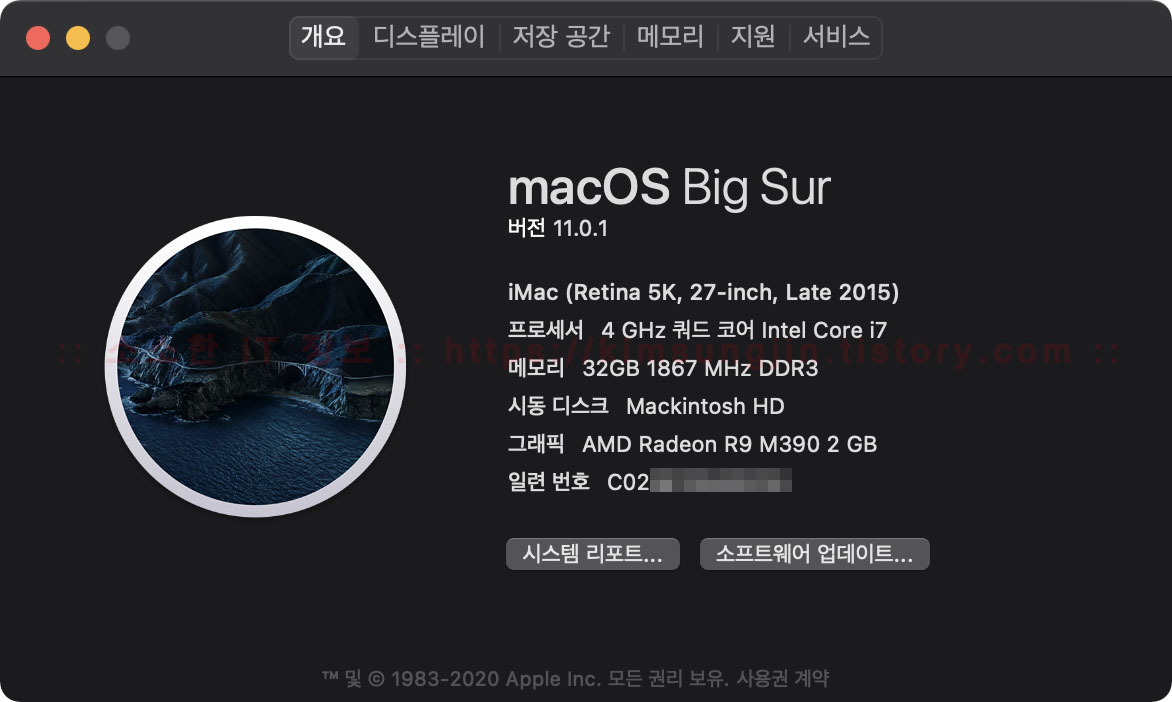
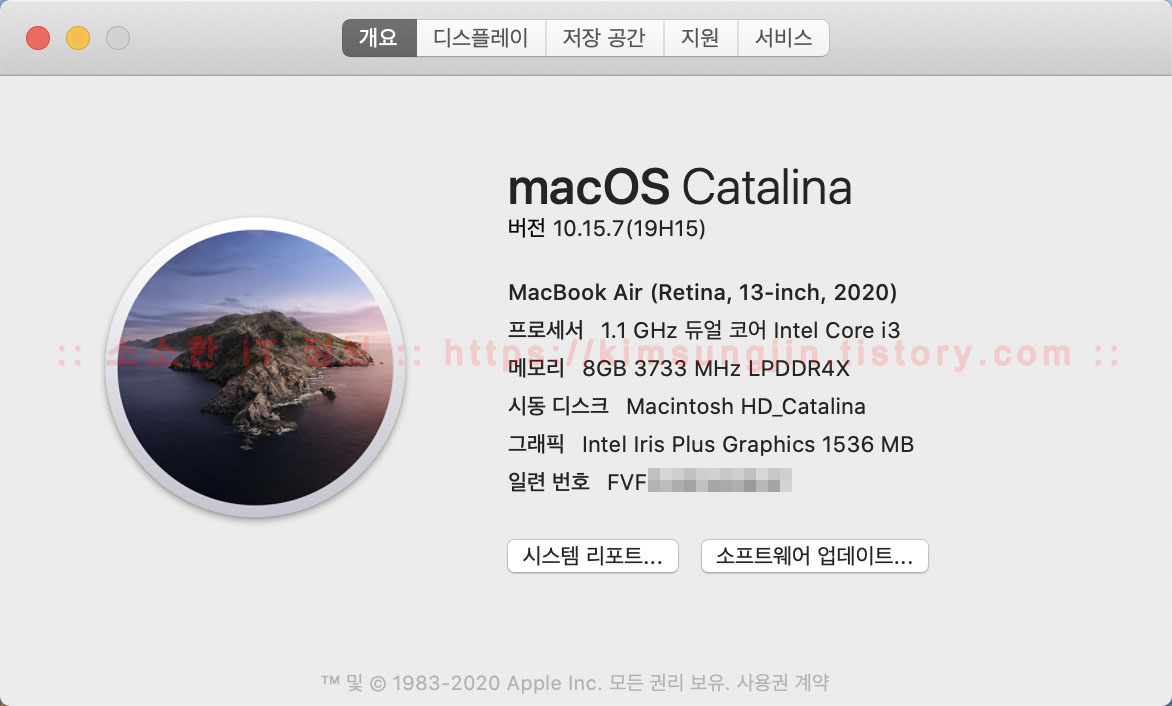
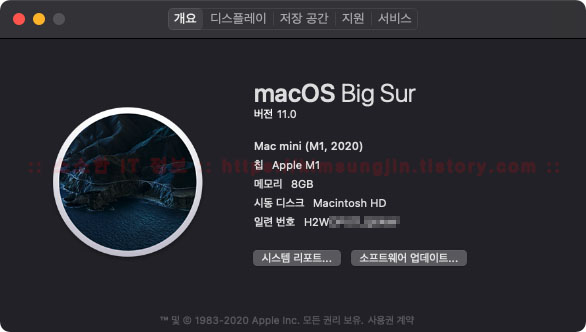
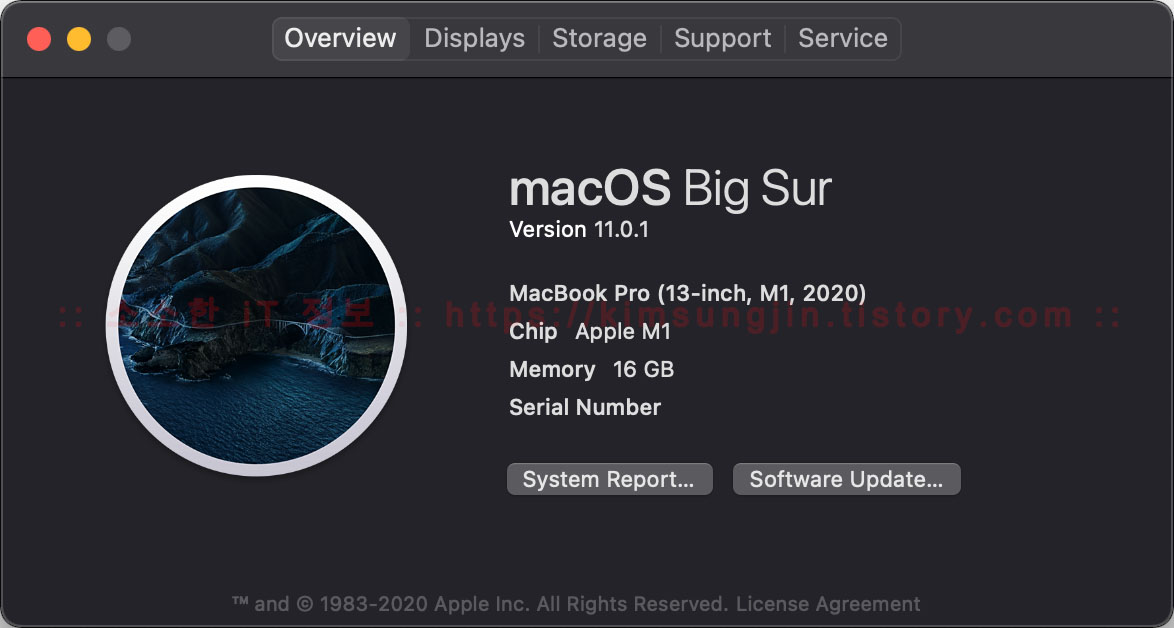
Mac 모델과 연식을 표기한 위쪽에는 현재 설치된 macOS 또는 OS X의 코드명과 버전을 확인할 수 있으며, 아래는 프로세스(CPU) 또는 칩(SoC) 종류를 확인할 수 있고, 메모리, 시동 디스크의 이름, 그래픽 종류, 제품 고유의 일련번호를 확인할 수 있습니다. 이 표기는 macOS의 버전에 따라서 표기되지 않을 수도 있습니다.
이제 나의 Mac 기기의 종류와 연식을 확인되었으니, 인터넷 복구가 가능한지 알아보겠습니다.
✅ 인터넷 복구, 나의 Mac 종류와 연식으로 확인해 보기
앞서 필요 이상으로 긴 글에서 확인했던 나의 Mac 종류와 연식을 이용하여 복구가 가능한 모델인지 확인해 보겠습니다. 이게 진짜 본론이지만, 짧습니다.^^;; 하지만, 위 내용을 모른다면 아래 내용이 길어지겠죠.
인터넷 복구를 사용하기 위한 최소 OS X 버전은 Lion 이상 있어야 합니다. 하지만, 아래 나열한 Mac 기기들은 기본 제공되는 OS X의 버전은 Snow Leopard 10.6 버전이기 때문에 반드시 Lion 이상 업그레이드 또는 업데이트를 하셔야 인터넷 복구 모드를 사용할 수 있습니다.(정확하게 표현하자면 펌웨어를 업데이트라고 해야 하겠지만, 이것은 OS X 업그레이드 또는 업데이트 중 함께 진행되기 때문에 OS X 업그레이드 또는 업데이트라고 쉽게 표현하였습니다.)
Macbook Pro - 하기 모델은 Lion 이상 사용 중이라면 인터넷 복구가 가능합니다.
MacBook Pro (13-inch, Early 2011)
MacBook Pro (15-inch, Early 2011)
MacBook Pro (17-inch, Early 2011)
MacBook Pro (13-inch, Mid 2010)
MacBook Pro (15-inch 및 17-inch, Mid 2010)
iMac - 하기 모델은 Lion 이상 사용 중이라면 인터넷 복구가 가능합니다.
iMac (21.5-inch, Mid 2011)
iMac (27-inch, Mid 2011)
iMac (21.5-inch 및 27-inch, Mid 2010)
Macbook - 하기 모델은 Lion 이상 사용 중이라면 인터넷 복구가 가능합니다.
MacBook (13-inch, Mid 2010)
Mac mini - 하기 모델은 Lion 이상 사용 중이라면 인터넷 복구가 가능합니다.
Mac mini (Mid 2010)
Macbook Air - 하기 모델은 Lion 이상 사용 중이라면 인터넷 복구가 가능합니다.
MacBook Air (11-inch 및 13-inch, Late 2010)
이제 나의 Mac 기기가 인터넷 복구가 되는지 확인이 되셨나요? 이제 인터넷 복구 진입 방법에 대해서 알아보겠습니다.
✅ 인터넷 복구 진입 방법
인터넷 복구를 위해서는 운영체제 진입 전에 지정된 조합키를 이용하여 진입을 해야 합니다. 해당 방법은 이미 BIG MAN이 정리해서 올려놓았습니다. 아래 링크를 참조하시면 자세히 설명되어 있습니다.
Mac 복구 키 조합에 관하여..
안녕하세요. 창원에 서식하고 있는 BIG MAN입니다. Mac을 사용하다 macOS 또는 OS X를 복구할 일들이 생깁니다. 이런 경우를 위해 애플에서는 다양한 복구 방법을 제공하고있습니다. Windows 시스템에서
kimsungjin.tistory.com
인텔 맥에서 인터넷 복구 모드 진입을 위한 키 조합의 특징에 대하여 - BIG MAN:IT
“Intel Mac에서 macOS 클린 설치하는 방법” 중 인터넷 복구 모드에 진입하기 위한 3가지 키 조합의 특징에 대해 알아보겠습니다.
bigmanit.com
✅ 인터넷 복구 모드를 통해 macOS 클린 설치하는 방법
✅ 마치며..
이 글을 올린 이유는 앞서도 이야기했듯이 쉽고 간단하지만, 잘 몰라서 돈을 지불하거나 잘 아는 사람들에게 아쉬운 소리를 해야 한다는 것입니다. 조금만 관심을 가지면 쉽게 해결되고, 모든 방법을 이해하고 있지 못해도 이런 방법이 있다는 것 만 알아도 검색어 선정이 쉽겠죠. 그럼 내가 원하는 답변도 좀 더 쉽게 얻을 수 있겠죠.
✅ 참고
2019/11/18 - Mac 복구 키 조합에 관하여..
2020/04/09 - macOS가 시동(부팅)되지 않을 경우 대처 방법에 대하여..
2017/01/11 - Mac에서 NVRAM(PRAM)을 재설정하는 방법
2017/01/12 - Mac, Apple Hardware Test(AHT) - Apple Diagnostics로 나의 Mac 자가 테스트.
2020/12/23 - macOS Big Sur 새로운 기능
2020/11/27 - macOS Big Sur USB 설치 디스크 만들기
2020/06/25 - Mac OS X, macOS 구버전 및 최신버전 다운로드 - 매버릭스(Mavericks)에서 빅서(Big Sur)까지
'Apple 정보 > MAC & macOS' 카테고리의 다른 글
| 나의 iMac, Mac mini, Mac Studio에 설치할 수 있는 최신 운영 체제 OS X, macOS 버전 알아보기 (1) | 2020.12.29 |
|---|---|
| 나의 Macbook에 설치할 수 있는 최신 운영 체제 OS X, macOS 버전 알아보기 (0) | 2020.12.29 |
| macOS Big Sur 새로운 기능 (0) | 2020.12.23 |
| USB 하나에 Big Sur와 Catalina 설치 디스크 만들기 (9) | 2020.11.30 |
| macOS Big Sur USB 설치 디스크 만들기 (4) | 2020.11.27 |

